Bạn vừa trở về sau kỳ nghỉ cùng bạn bè, ghi lại vô số khoảnh khắc đáng nhớ trên máy ảnh của mình. Tuy nhiên, khi bạn cố gắng chia sẻ những kỷ niệm này với những người thân yêu hoặc phát chúng trên điện thoại thông minh của mình, bạn sẽ gặp phải một vấn đề. Các video bạn đã quay có định dạng MPG, định dạng này không thân thiện lắm với các thiết bị hiện đại của bạn.
Nhưng đây là tin tốt: bạn có thể dễ dàng làm cho những video này tương thích với thiết bị của mình bằng cách chuyển đổi chúng sang định dạng MP4. Bài đăng này sẽ cung cấp một cách đáng tin cậy để chuyển đổi MPG sang MP4 định dạng. Nếu bạn đã sẵn sàng tìm hiểu các bước, vui lòng đọc phần sau.
Phần 1. Chuyển đổi hàng loạt MPG lớn sang MP4 trên Windows 11/10/8/7
Bạn cảm thấy mệt mỏi với các tệp video MPG cồng kềnh và muốn chuyển đổi chúng sang định dạng MP4 hiện đại và hiệu quả hơn, đặc biệt là ở chế độ hàng loạt? Nếu bạn đang sử dụng Windows 10, 11, 8 hoặc 7, bạn thật may mắn vì Công cụ chuyển đổi AVAide MP4 ở đây để giúp đỡ.
AVAide MP4 Converter là chương trình thân thiện với người mới bắt đầu dành cho hệ điều hành Windows và Mac. Bạn không cần phải chuyển đổi từng video một. Nó giúp bạn dễ dàng chuyển đổi nhiều tệp video MPG sang định dạng MP4 phổ biến chỉ trong một lần. Điều đó có nghĩa là bạn có thể thay đổi nhiều video MPG cũ, lớn sang định dạng MP4 hiện đại hơn, tiết kiệm dung lượng hơn và tương thích rộng rãi hơn. Nó được tối ưu hóa về tốc độ, vì vậy bạn sẽ không phải đợi các tập tin của mình được chuyển đổi. Trên hết, nó đảm bảo chất lượng video của bạn được giữ nguyên trong quá trình chuyển đổi.
- Nó hỗ trợ chuyển đổi hàng loạt, chuyển đổi nhiều tập tin trong một lần.
- Nó cung cấp các chức năng chỉnh sửa cơ bản như cắt, cắt, xoay, hiệu ứng, bộ lọc, v.v.
- Nó có thể nâng cao độ phân giải, loại bỏ nhiễu video, giảm rung video, v.v.
- Nó nhằm mục đích duy trì chất lượng video của bạn trong quá trình chuyển đổi.
- Nó chứa một số định dạng đầu vào và đầu ra.
- Nó cung cấp cài đặt sẵn các thiết bị như iOS, Android, máy chơi game, v.v.
Tìm hiểu cách chuyển đổi hàng loạt MPG sang MP4 bằng AVAide MP4 Converter:
Bước 1Truy cập trang web chính thức của AVAide MP4 Converter để tải xuống và cài đặt chương trình trên máy tính của bạn.
Bước 2Chạy chương trình để bắt đầu. Đi đến Bộ chuyển đổi và nhấp vào (+) để mở thư mục trên máy tính để bàn của bạn. Vui lòng xem và nhập tệp video MPG mà bạn muốn chuyển đổi sang định dạng MP4.
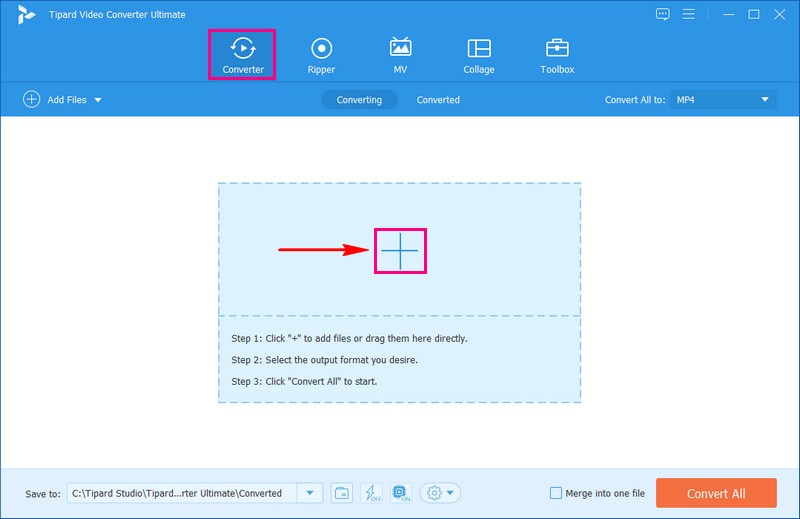
Bước 3Nhấn vào Hồ sơ trình đơn thả xuống để truy cập Video, âm thanh, và Thiết bị tùy chọn. Đi đến Băng hình tùy chọn và chọn MP4 định dạng, định dạng bạn muốn chuyển đổi tệp video gốc của mình.
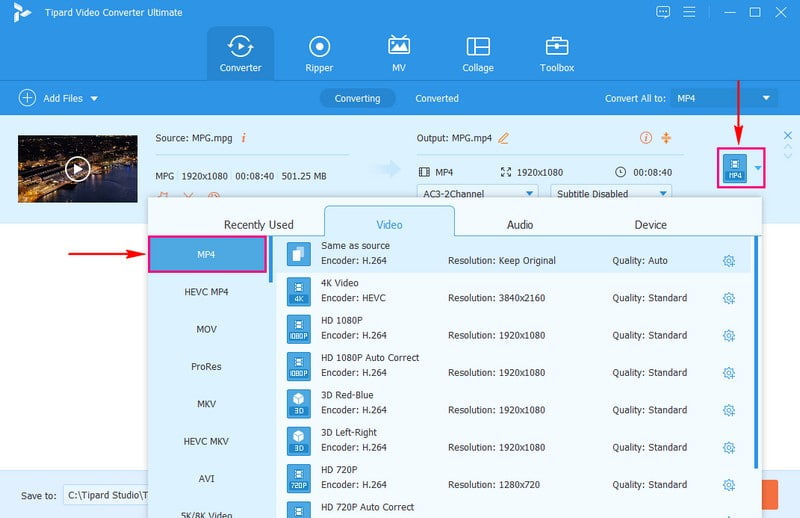
Bước 4Nếu bạn muốn tùy chỉnh cài đặt đầu ra, hãy nhấn nút Bánh răng nút bên cạnh nó. Trên tùy chọn Video, bạn có thể thay đổi Bộ mã hóa, Tốc độ khung hình, Độ phân giải, và Tốc độ bit dựa trên sở thích của bạn. Bạn có thể thay đổi Bộ mã hóa, Tốc độ mẫu, Kênh, và Tốc độ bit theo yêu cầu của bạn trên Âm thanh lựa chọn. Sau khi thay đổi, nhấn Tạo mới để lưu các thay đổi.
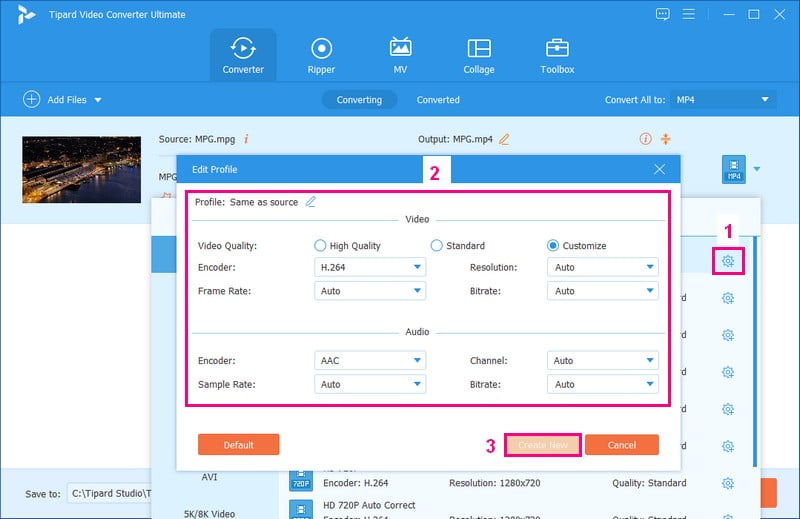
Bước 5Bạn có thể nâng cấp diện mạo video của mình bằng cách chỉnh sửa nó. Để làm điều đó, hãy nhấp vào Đũa phép bên cạnh tệp đã nhập của bạn.
Trên Xoay & cắt, bạn có thể sửa hướng của video và loại bỏ những phần không mong muốn. TRÊN Hiệu ứng & Bộ lọc, bạn có thể sửa đổi các hiệu ứng cơ bản và chọn một bộ lọc cụ thể. Nếu bạn muốn thêm một Chữ ký ảnh, bạn cũng có thể làm điều đó mà. Ngoài ra, bạn có thể sửa đổi Âm thanh âm lượng và độ trễ theo ý thích của bạn.
Ghi chú: Nhớ đánh nhé VÂNG để lưu những thay đổi bạn đã thực hiện.
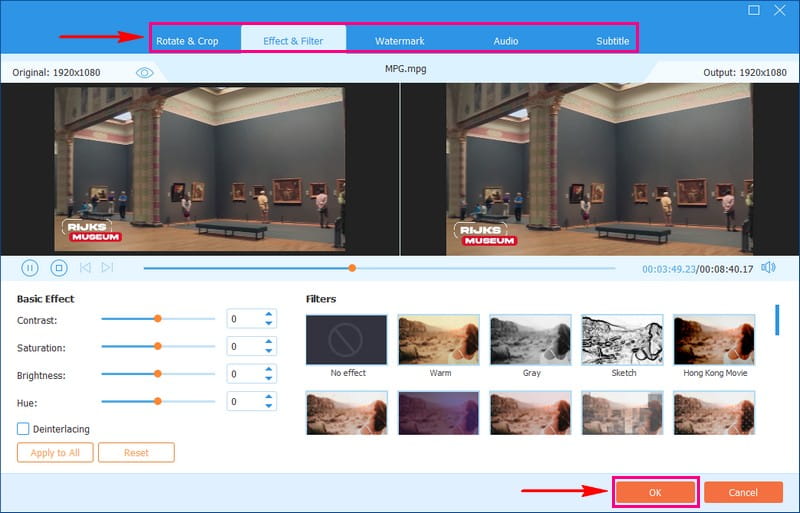
Bước 6Sau khi ổn định, hãy nhấn Chuyển đổi tất cả để chuyển đổi tập tin video MPG sang định dạng MP4. Sau vài giây, bạn có thể có đầu ra được chuyển đổi trên ổ đĩa cục bộ của mình.
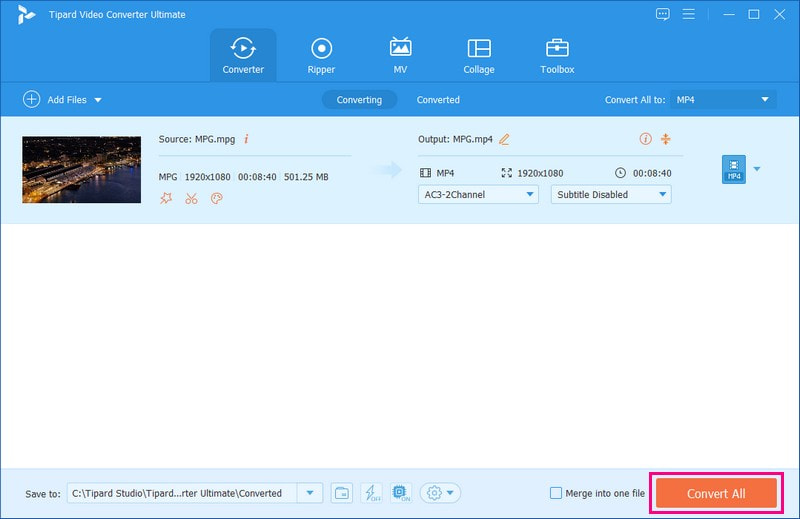
Bạn đã học cách chuyển đổi MPG sang MP4 trên Windows 11, 10, 8 và 7 bằng AVAide MP4 Converter! Dễ dàng, phải không? Bạn không cần phải có kết nối internet để đạt được nhiệm vụ của mình. Trong vài giây, bạn có thể nhận được kết quả như mong muốn. Thật vậy, nó có thể chuyển đổi nhiều tập tin video khác nhau mà không ảnh hưởng đến chất lượng.
Phần 2. Chuyển đổi MPG sang MPG trực tuyến
Bạn đang muốn chuyển đổi video MPG của mình sang định dạng MP4 để tiết kiệm dung lượng? Bạn có thích làm việc đó trực tuyến mà không cần cài đặt phần mềm không? Nếu vậy, hãy để tôi giới thiệu cho bạn AVAide Free Video Converter Online.
Nền tảng dựa trên web này được thiết kế trực quan, giúp người dùng ở mọi cấp độ kinh nghiệm có thể truy cập được. Hơn nữa, nó cho phép bạn chuyển đổi các tập tin video từ định dạng này sang định dạng khác. Bạn có thể tải lên và chuyển đổi nhiều tệp MPG cùng lúc, tiết kiệm thời gian và công sức. Do đó, nó hoàn hảo cho những người dùng muốn có một giải pháp trực tuyến thuận tiện để chuyển đổi video này sang video khác.
Tìm hiểu cách chuyển đổi MPG sang MP4 trực tuyến với các tệp lớn bằng AVAide MP4 Converter:
Bước 1Hãy truy cập trang web chính thức của AVAide Free Converter Online để có toàn quyền truy cập.
Bước 2Nhấn vào Thêm tệp của bạn để tải lên tệp video MPG mà bạn muốn chuyển đổi.
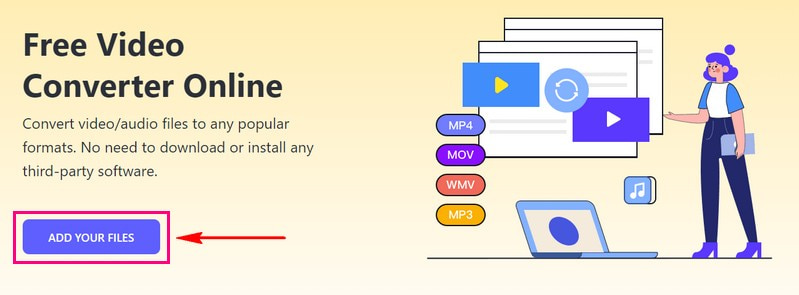
Bước 3Lựa chọn MP4 từ danh sách các định dạng ở góc dưới của cửa sổ.
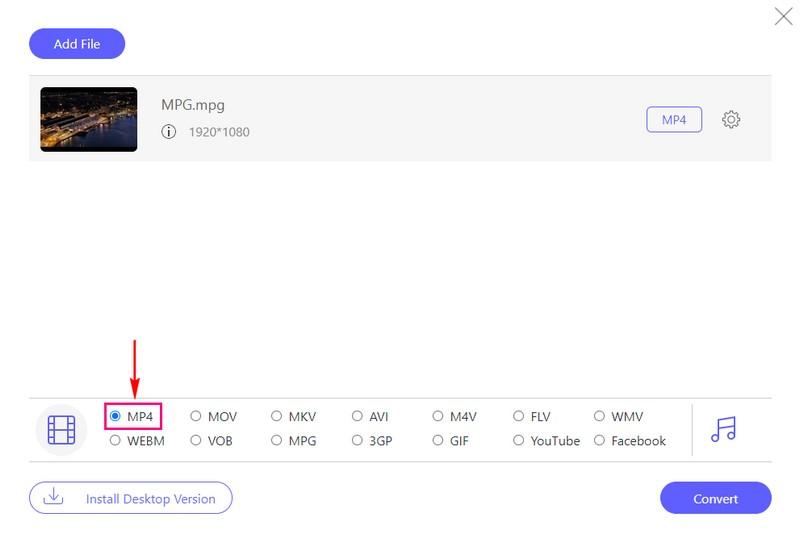
Bước 4Đánh vào Bánh răng bên cạnh tệp video MPG đã nhập của bạn để sửa đổi Băng hình và Âm thanh cài đặt.
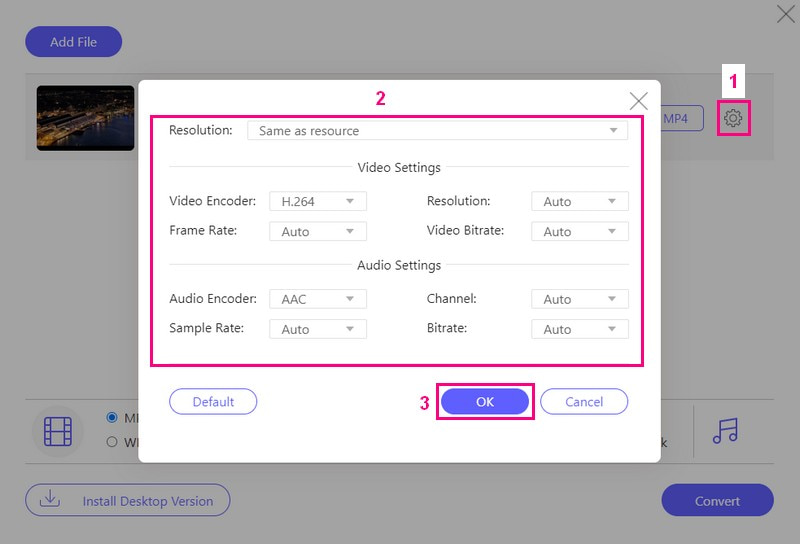
Bước 5Sau khi thực hiện xong, hãy nhấp vào Đổi nút để bắt đầu quá trình chuyển đổi. Sau đó, đầu ra được chuyển đổi của bạn sẽ được đặt trong thư mục cục bộ của bạn.
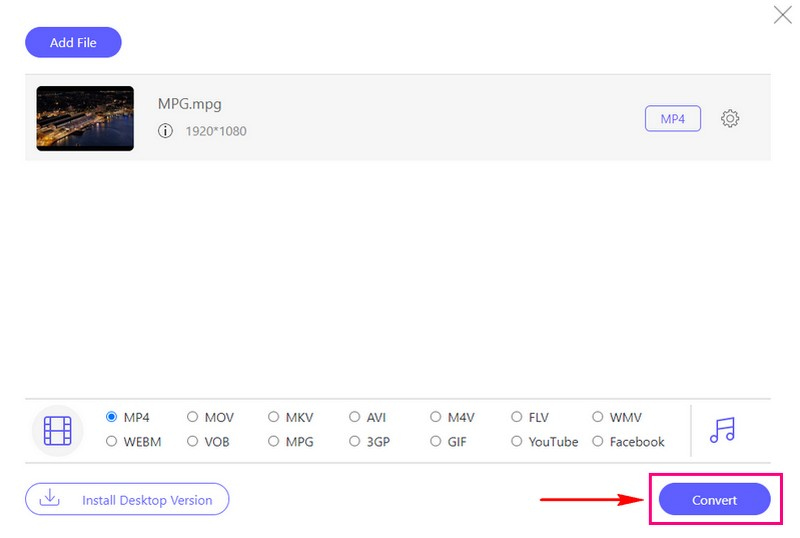
AVAide Free Video Converter Online là một trong những công cụ chuyển đổi video miễn phí mạnh mẽ nhất từ MPG sang MP4 mà bạn có thể sử dụng. Bạn có thể chuyển đổi đồng thời nhiều tệp MPG ngay từ trang web.
Phần 3. Chuyển đổi MPG sang MP4 trên Android
Bạn có phải là người dùng Android đang muốn chuyển đổi video MPG sang định dạng MP4 tương thích rộng rãi trên thiết bị di động của mình không? Nếu có, hãy gặp Video Converter - ConverterBlack. Ứng dụng này cho phép bạn nhanh chóng chuyển các tập tin video từ định dạng này sang định dạng khác.
Bạn nên chuyển video MPG cũ của mình sang định dạng MP4 phổ biến. Bạn có thể chuyển đổi video mọi lúc mọi nơi mà không cần máy tính. Nó cung cấp các tùy chọn khác để cắt, cắt và hợp nhất các tệp video và âm thanh. Ngoài ra, nó còn cung cấp tùy chọn thay đổi cài đặt như độ phân giải, tốc độ bit, v.v. để điều chỉnh video đã chuyển đổi theo sở thích của bạn.
Khám phá cách chuyển đổi MPG sang MP4 trên Android bằng Video Converter - ConverterBlack:
Bước 1Đầu tiên, hãy tải xuống Video Converter - Converter Black trên thiết bị Android của bạn trên Google Play Store.
Bước 2Lựa chọn Chuyển đổi video từ các tùy chọn được trình bày trên giao diện chính.
Bước 3Nhấn vào (+) để mở thư viện điện thoại của bạn. Hãy tìm video MPG mà bạn muốn chuyển đổi sang định dạng MP4.
Bước 4Ứng dụng sẽ xử lý video của bạn. Sau đó, chọn MP4 từ Định dạng video lựa chọn.
Bước 5Sau khi chọn xong nhấn nút Đổi để bắt đầu quá trình chuyển đổi. Sau đó, nhấp vào Khởi đầu nút để tiếp tục. Bạn cũng có thể thay đổi tên file theo ý thích của mình. Sau vài giây, tệp sẽ được lưu vào thư viện điện thoại của bạn.
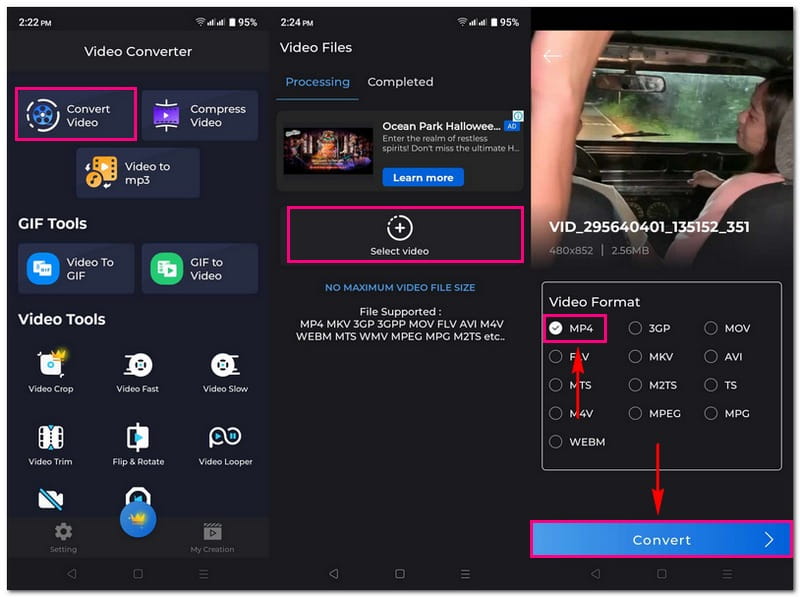
Phần 4. MPG so với MP4
MPG
◆ Nó là viết tắt của MPEG (Nhóm chuyên gia về hình ảnh chuyển động).
◆ Đây là định dạng video cũ hơn.
◆ Nó thường được sử dụng cho các video có chất lượng thấp hơn.
◆ Nó có thể chiếm nhiều dung lượng hơn trên thiết bị của bạn.
MP4
◆ Nó là viết tắt của MPEG-4.
◆ Đây là một định dạng video mới hơn.
◆ Nó được biết đến với chất lượng và khả năng nén video tốt hơn, vì vậy nó có thể làm cho các tệp video nhỏ hơn mà không làm giảm nhiều chất lượng.
◆ Nó được sử dụng rộng rãi để phát trực tuyến các video độ phân giải cao và trực tuyến.
MPG là định dạng video cũ hơn, cồng kềnh hơn và MP4 là định dạng hiện đại, hiệu quả hơn dành cho video chất lượng cao và phát trực tuyến.
Phần 5. Câu hỏi thường gặp về Chuyển đổi MPG sang MP4
Tôi có thể sử dụng những bộ chuyển đổi Mac miễn phí MPG sang MP4 nào?
Bạn có thể sử dụng một số trình chuyển đổi Mac miễn phí để chuyển đổi định dạng MPG sang MP4. Các bộ chuyển đổi MPG sang MP4 này là AVAide MP4 Converter, HandBrake, FFmpeg, Miro Video Converter, Adaptor và MacX Video Converter Free Edition.
Sự khác biệt giữa MPG và MP4 về khả năng tương thích là gì?
Các định dạng MPG và MP4 có mức độ tương thích khác nhau. Các tệp MPG có thể có khả năng tương thích hạn chế trên một số thiết bị hiện đại. MP4 được hỗ trợ rộng rãi hơn trên nhiều thiết bị và chương trình. MP4 là sự lựa chọn linh hoạt hơn để chia sẻ và phát video.
Việc chuyển đổi MPG sang MP4 có ảnh hưởng đến chất lượng video không?
Video trông đẹp như thế nào sau khi chuyển đổi tùy thuộc vào cài đặt bạn chọn khi thực hiện chuyển đổi. Vì vậy, khi bạn thay đổi định dạng, hãy chọn cài đặt chính xác cho những gì bạn cần.
Video MP4 có chiếm ít dung lượng trên thiết bị của tôi hơn so với MPG không?
MP4 thường chiếm ít dung lượng hơn video MPG. Đó là bởi vì MP4 làm cho video nhỏ hơn trong khi vẫn giữ cho chúng trông đẹp mắt. Vì vậy, bạn tiết kiệm dung lượng trên thiết bị của mình mà không làm cho video của bạn trông tệ.
Tôi có thể chuyển đổi nhiều tệp MPG sang MP4 cùng một lúc không?
Đúng! Có thể chuyển đổi đồng thời nhiều tệp MPG sang MP4 bằng cách sử dụng AVAide MP4 Converter. Chương trình này hỗ trợ chuyển đổi hàng loạt, có thể giúp bạn chuyển đổi định dạng này sang định dạng khác mà không tốn nhiều thời gian.
Các tệp video MPG tiêu tốn rất nhiều dung lượng trên bộ nhớ của bạn. Vì vậy, chuyển đổi MPG sang MP4 là sự lựa chọn thông minh để tiết kiệm dung lượng lưu trữ trên thiết bị mà vẫn duy trì chất lượng video tốt. Khi thực hiện chuyển đổi này, AVAide MP4 Converter nổi bật như một giải pháp tuyệt vời. Bạn có thể có video chất lượng cao tương thích với nhiều thiết bị và nền tảng khác nhau.
Một bộ chuyển đổi MP4 đa chức năng để chuyển đổi bất kỳ định dạng video nào sang MP4 với chất lượng đầu ra cao.



 An toàn tải
An toàn tải


